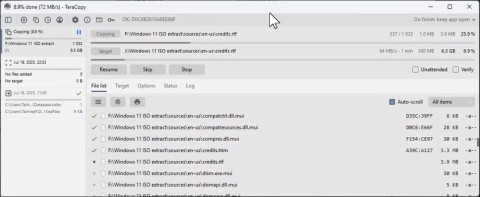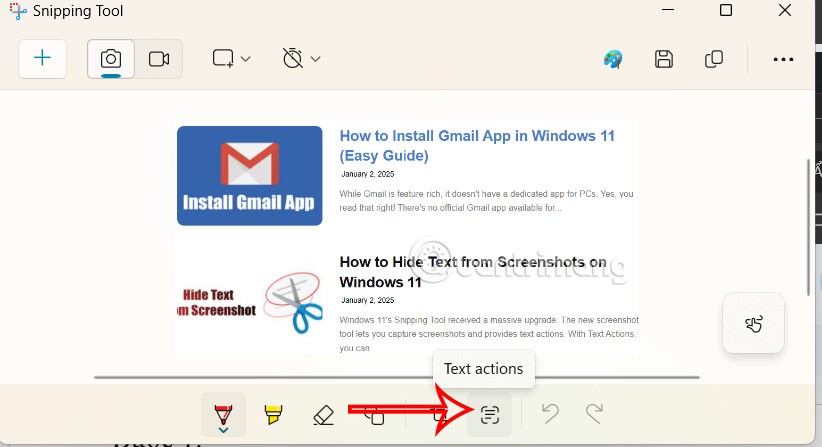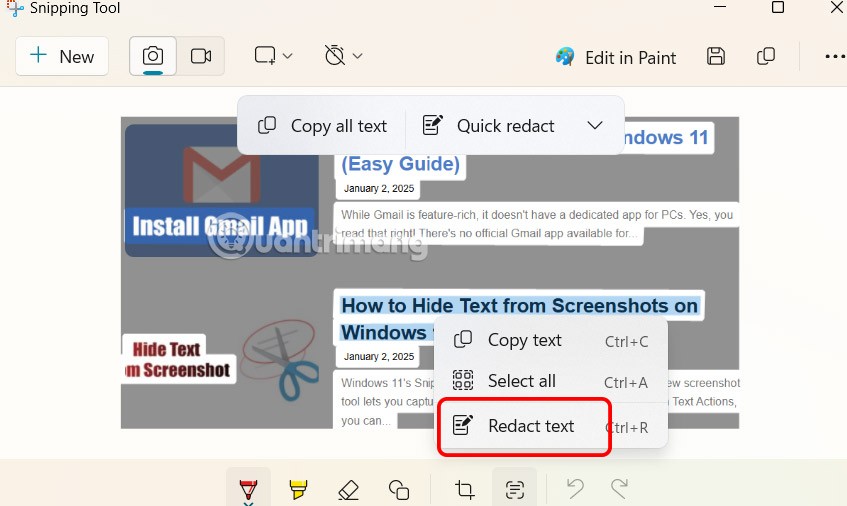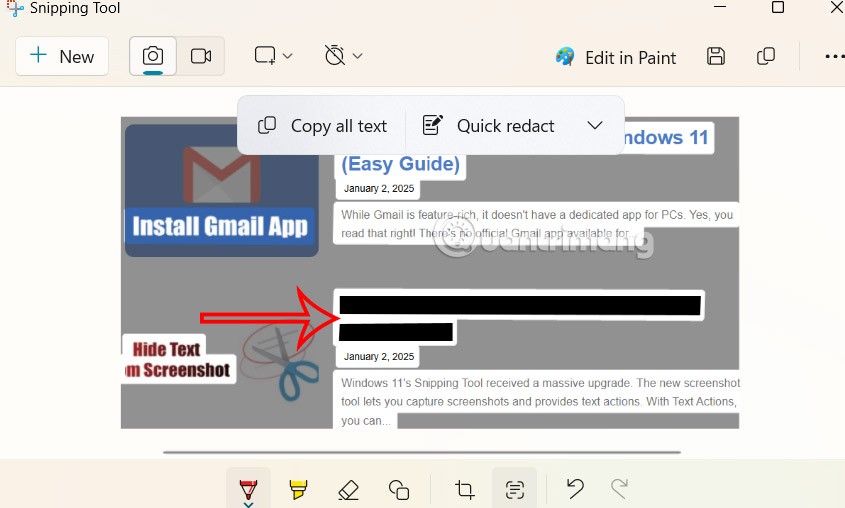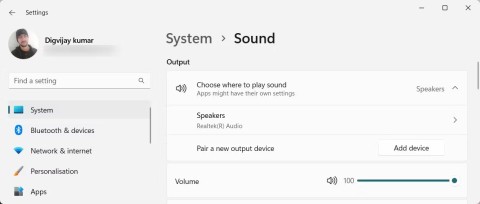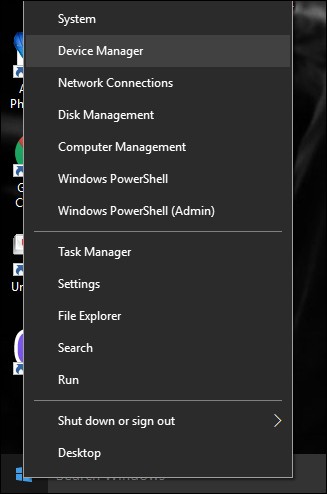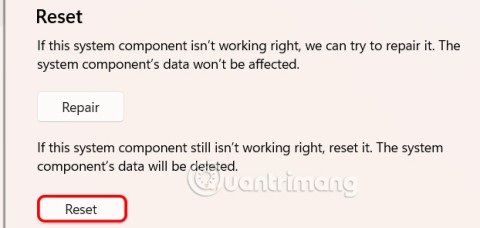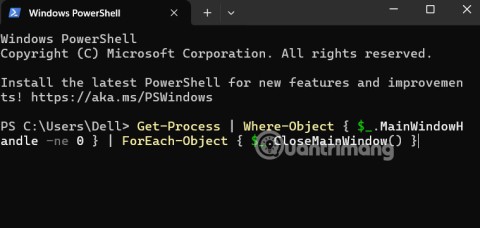Windows 11'in Ekran Alıntısı Aracı, bilgisayar ekranımızın ekran görüntüsünü aldığımızda son derece kullanışlı özellikler ekledi. Örneğin, Windows 11 ekran görüntülerindeki metni gizleyerek kişisel içerikleri veya ekran görüntülerinde görünmesini istemediğiniz içerikleri kapatabilirsiniz. Windows 1 ekran görüntülerinde metin gizlemeye ilişkin talimatlar aşağıdadır.
Windows 11 Ekran Görüntülerinde Metin Nasıl Gizlenir
Adım 1:
Öncelikle Windows 11 bilgisayarınızda Ekran Alıntısı Aracı'nı açmak için Windows + Shift + S tuş kombinasyonuna basın.
Adım 2:
Daha sonra her zamanki gibi Snipping Tool'u kullanarak ekran görüntüsü alırsınız. Ekran görüntüsü düzenleme arayüzünde, kullanıcılar aşağıda gösterildiği gibi Metin Eylemleri simgesine tıklar.
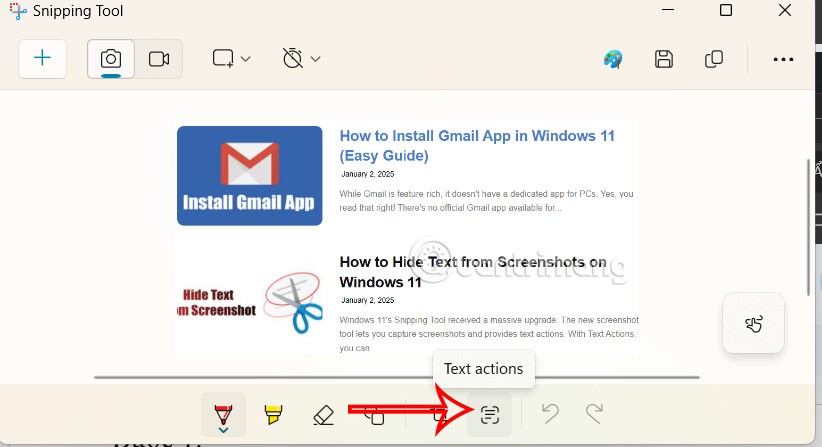
Adım 3:
Daha sonra kullanıcı ekran görüntüsünde gizlemek istediği metni vurgular . Daha sonra sağ tıklayıp açılan menüde Metni Redact (Sertleştirme) seçeneğini seçin. E-postanızı ve telefon numaranızı gizlemek istiyorsanız Hızlı Redaksiyon butonuna tıklayabilirsiniz.
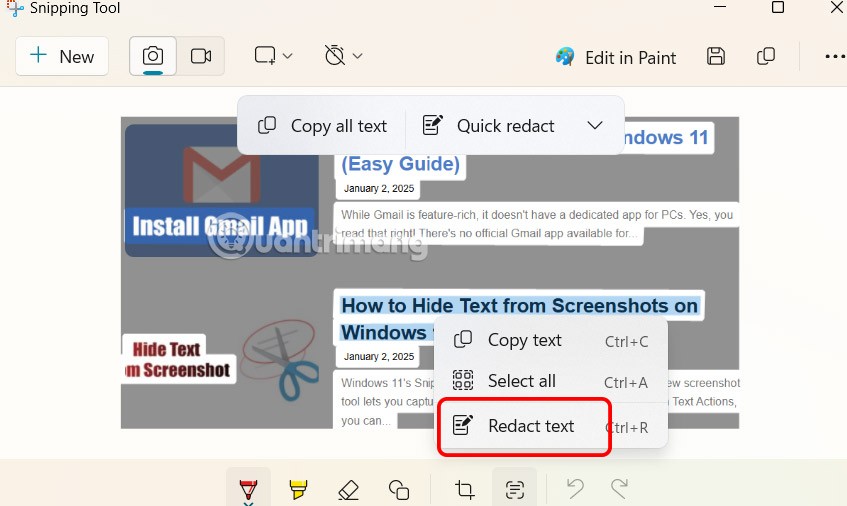
Adım 4:
Sonuç olarak seçili metni ekran görüntüsünde gizli olarak göreceksiniz. Son olarak bu ekran görüntüsünü kullanmak üzere kaydediyorsunuz.
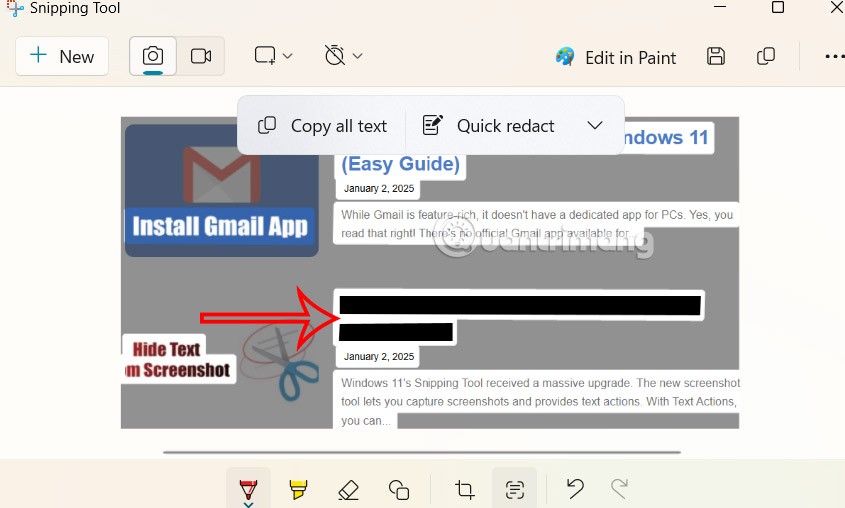
Fotoğraftaki gizli içeriği tekrar göstermek isterseniz, Hızlı Düzenleme'deki ok simgesine tıklayın, ardından aşağıda gösterildiği gibi menüden Tüm düzenlemeleri kaldır'ı seçin . Daha sonra ekran görüntüsündeki tüm metin tekrar görüntülendi.

Windows 11 ekran görüntülerindeki içeriği gizlemeye yönelik video eğitimi